Thủ thuật Laptop
Cách chép dữ liệu từ MacBook sang ổ cứng ngoài đơn giản, nhanh chóng – Thủ thuật máy tính
Sao chép dữ liệu từ MacBook sang ổ hdd ngoài là việc cần thiết giúp cho Macbook của bạn có không gian lưu giữ và bảo quản dữ liệu cực kì hiệu quả. Vậy làm làm sao để chép dữ liệu từ Macbook sang ổ cứng và bộ nhớ ngoài? Bài viết này sẽ hướng dẫn bạn 1 cách chi tiết các bước thi hành thao tác vừa nêu.
– Bước 1: Kết nối ổ cứng
Để kết nối ổ cứng, trước tiên các bạn phải dùng cáp bán kèm cắm ổ cứng vào máy Mac qua cổng USB (hầu hết ổ cứng đều được kết nối bằng phương pháp này).

Tiến hành cắm ổ cứng vào máy Mac qua cổng USB
Sau đó tiến hành kiểm tra ổ hdd trên màn hình. MacBook của bạn sẽ xuất hiện biểu trưng USB hoặc Thunderbolt nếu định hình và kết nối đúng.

Kiểm tra ổ cứng đã xuất hiện trên màn hình hay chưa?
Cuối cùng là nhấp đúp chuột vào tượng trưng ổ cứng hoặc chọn từ khung bên trái của cửa sổ Finder để xem nội dung, kéo, thả tập tin hoặc sao chép file vào ổ hdd nội bộ của máy tính.

Nhấp chuột vào biểu tượng ổ hdd
– Bước 2: Định dạng ổ cứng
Đầu tiên, hãy mở Disk Utility bằng phương pháp nhấp vào trình đơn Go > chọn Utilities > Click chọn Disk Utility .

Thực hiện thao tác mở Disk Utility
Chọn ổ cứng từ trình đơn bên trái.
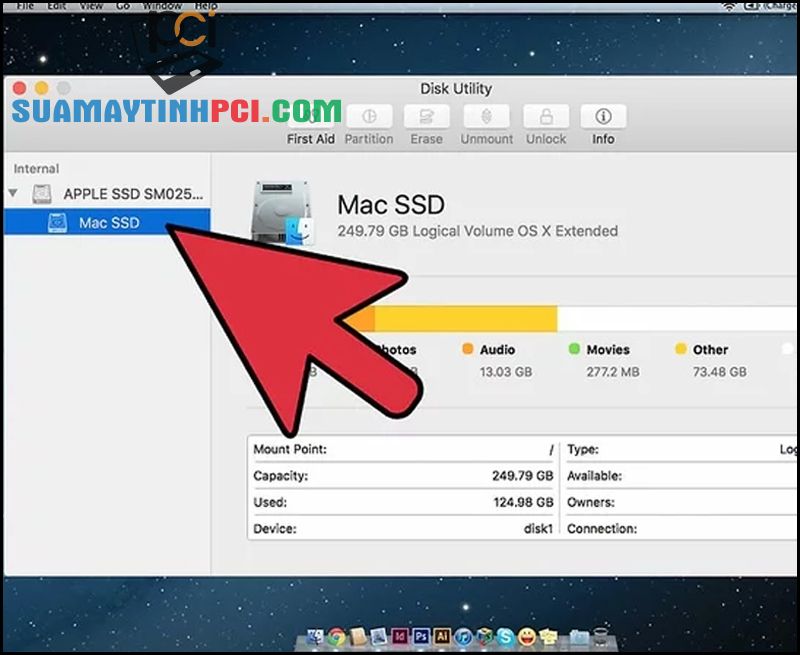
Từ trình đơn bên trái màn hình, chọn ổ hdd
Tiến hành định hình ổ cứng bằng thao tác nhấp vào Erase ở đầu cửa sổ Disk Utility .

Định dạng ổ cứng bằng phương pháp nhấn Erase
Nhấn chọn ExFAT từ Format .

Chọn định hình thích hợp cho MacBook của bạn
Tiếp tục nhấn Erase để định dạng ổ cứng theo định dạng đã chọn.
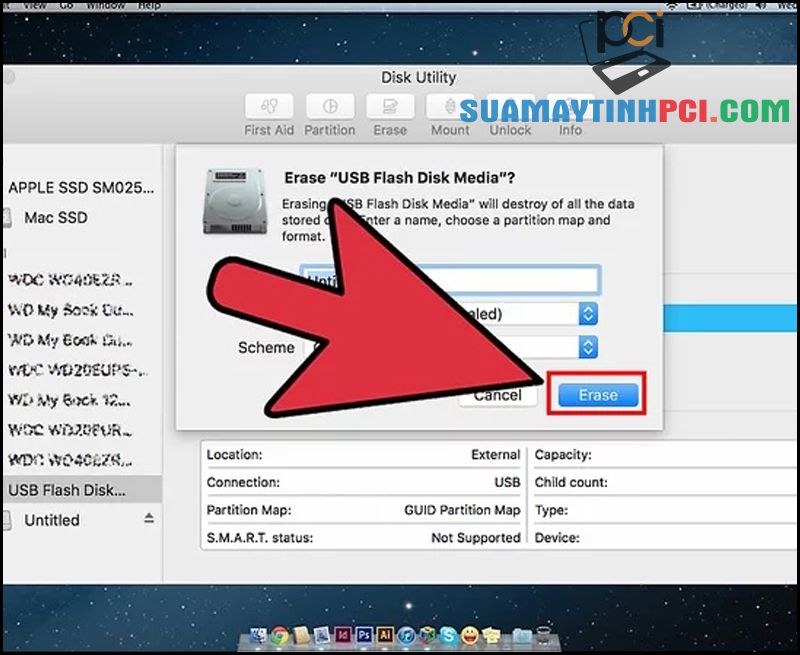
Nhấn Erase một lần nữa để định dạng ổ hdd
Sau cùng là nhấp đúp vào ổ cứng sẽ xuất hiển thị trên màn hình máy Mac để dùng thử.
– Bước 3: Xử lý khi không tìm thấy ổ cứng
Nếu bạn chẳng thể tìm thấy ổ cứng, hãy thực hiện những thao tác sau đây:
Kiểm tra dây cáp để chắc chắn chúng đã được kết nối với ổ hdd và máy Mac. Nếu dây cáp bị lỏng, ổ cứng sẽ không xuất hiện.

Kiểm tra kết nối giữa máy tính và dây cáp
Hãy đảm bảo ràng ổ hdd đủ điện bởi vì một số ổ hdd gắn ngoài cần được kết nối điện riêng, vì vậy có thể bạn phải dùng đến cáp USB kép để một đầu cắm USB vào ổ cứng gắn ngoài, đầu còn sót lại chia làm hai và đều được cắm vào máy Mac.

Kiểm tra xem ổ cứng có thật sự đủ điện hay không
Khởi động lại MacBook hoặc tắt hẳn máy tính từ trình đơn Apple và bật lại bằng nút Nguồn.
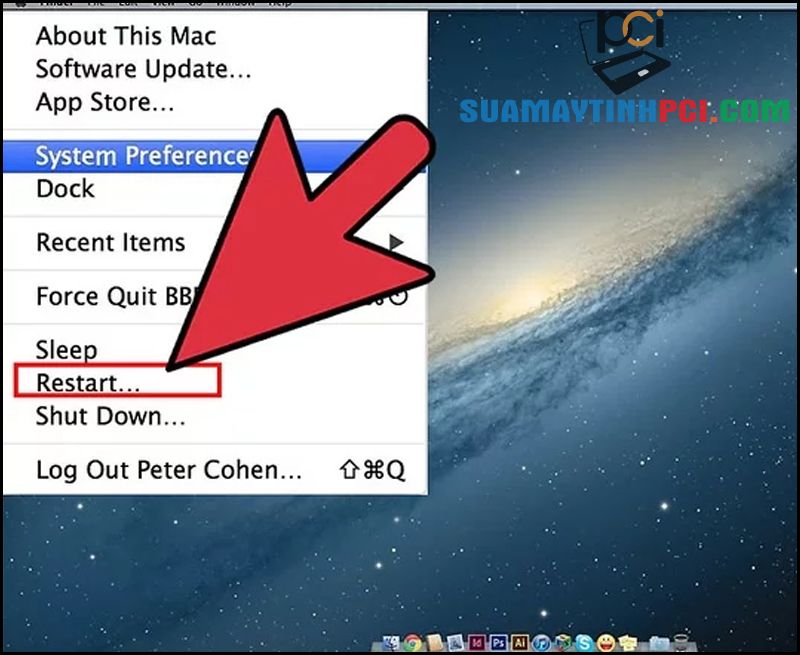
Khởi động lại MacBook cũng là một trong những cách khắc phục việc ổ hdd không xuất hiện
Thử cáp và cổng khác vì có thể cáp USB bị lỗi hoặc cổng USB nào đó gặp trục trặc.

Thử đổi cáp khác nhờ có khả năng cáp bị hỏng
Cố gắng chạy First Aid trên ổ cứng.

Thử chạy First Aid trên ổ hdd để giải quyết trạng thái ổ cứng không xuất hiện
Cân nhắc thay ổ hdd mới . Nếu ổ hdd của bạn đã sử dụng quá lâu và các thao tác trên vẫn chưa giúp bạn tìm thấy ổ cứng.

Thay ổ hdd khác nếu ổ cứng bạn sử dụng đã quá cũ
Một số mẫu laptop MacBook đang buôn bán tại PCI Computer
Vậy là chúng tôi vừa chỉ dẫn bạn chép dữ liệu từ MacBook sang ổ hdd ngoài cũng giống giải quyết một số vấn đề thường gặp phải. Hy vọng bài viết này sẽ được ích với bạn.
MacBook, máy tính, ổ cứng, cách chép dữ liệu từ MacBook sang ổ cứng ngoài, cách chép dữ liệu từ MacBook, chép dữ liệu
Bài viết (post) Cách chép dữ liệu từ MacBook sang ổ cứng ngoài đơn giản, nhanh chóng – Thủ thuật máy tính được tổng hợp và biên tập bởi: suamaytinhpci.com. Mọi ý kiến đóng góp và phản hồi vui lòng gửi Liên Hệ cho suamaytinhpci.com để điều chỉnh. suamaytinhpci.com xin cảm ơn.

 Tuyển Dụng
Tuyển Dụng
 Chuyên Nghiệp trong phục vụ với hơn 20 Kỹ thuật IT luôn sẵn sàng tới tận nơi sửa chữa và cài đặt ở Tphcm. Báo giá rõ ràng. 100% hài lòng mới thu tiền.
Chuyên Nghiệp trong phục vụ với hơn 20 Kỹ thuật IT luôn sẵn sàng tới tận nơi sửa chữa và cài đặt ở Tphcm. Báo giá rõ ràng. 100% hài lòng mới thu tiền.
